ASRock A75M-HVS: 2. Установка
2. Установка: ASRock A75M-HVS
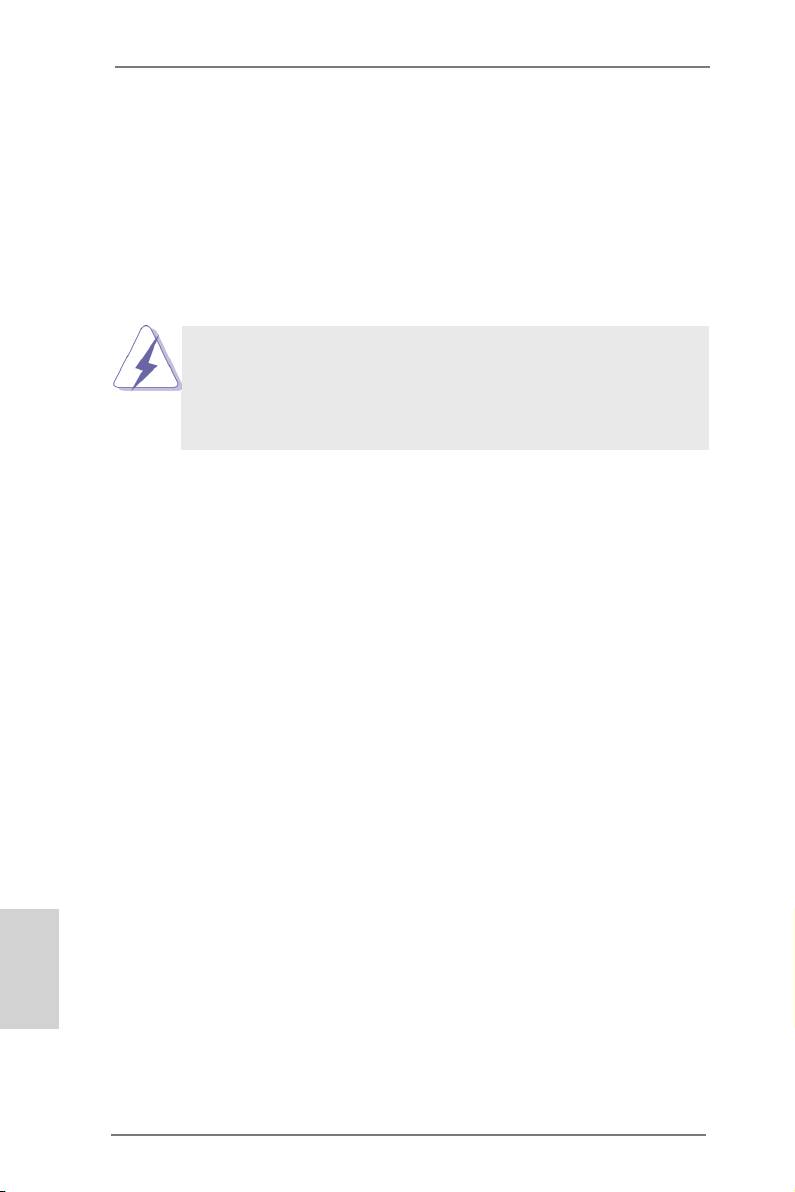
2. Установка
Это материнская плата форм-фактора Micro ATX (8,9 x 8,5 дюйма, 22,6 x 21,6 см).
Перед установкой этой материнской платы изучите конфигурацию корпуса компьютера и
удостоверьтесь, что материнская плата подходит к нему.
Меры предосторожности
Перед установкой материнской платы и ее компонентов или изменением любых
настроек платы необходимо принять следующие меры предосторожности.
Перед установкой или удалением любых компонентов
удостоверьтесь, что питание отключено или от блока питания
отсоединен кабель питания. Несоблюдение этого условия может
привести к повреждению материнской платы, периферийных
устройств и компонентов.
1. Прежде чем прикасаться к любому компоненту, отключите шнур питания из
розетки.
2. Чтобы избежать повреждения компонентов платы статическим
электричеством, НИКОГДА не кладите материнскую плату непосредственно
на ковер или аналогичные предметы. Кроме того, перед работой с
компонентами не забывайте надеть заземленный браслет или взяться
рукой за надежно заземленный предмет.
3. Держите компоненты за края и не прикасайтесь к интегральным
микросхемам.
4. Если вы вынули какой-то компонент из системы, всегда помещайте
его на заземленный антистатический коврик или в пакет, в котором он
поставлялся.
5. Устанавливая винты в отверстия для закрепления материнской платы
в корпусе, не перетягивайте винты! Это может привести к повреждению
материнской платы.
Русский
118
ASRock A75M-HVS Motherboard
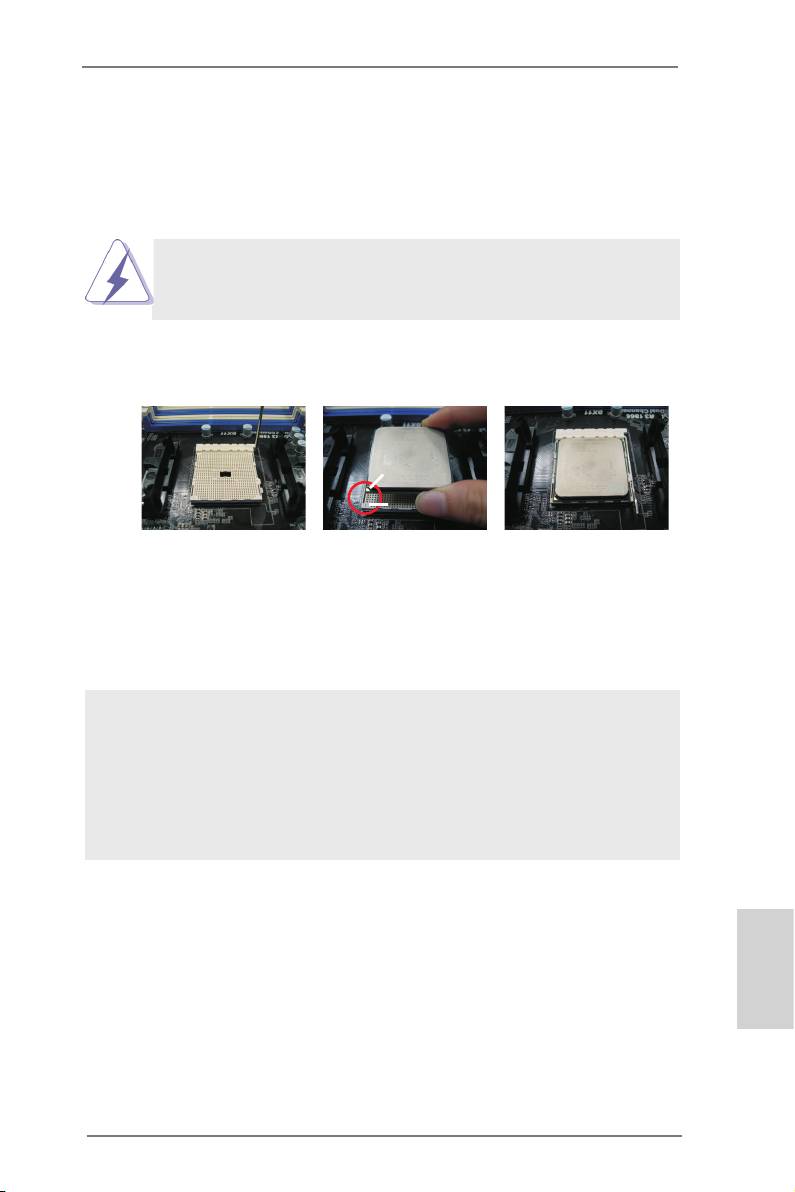
2.1 Установка процессора
o
Шаг 1. Откройте гнездо процессора, подняв рычаг вверх под углом 90
градусов.
Шаг 2. Расположите ЦП непосредственно над гнездом, совместив угол ЦП с золотистым
треугольником с углом гнезда с небольшим треугольником.
Шаг 3. Осторожно вставьте процессор в гнездо до упора.
Процессор можно установить только в одной правильной ориентации.
Вставляя процессор в гнездо, НЕ ПРИМЕНЯЙТЕ силу, чтобы не погнуть
контакты.
Шаг 4. Когда процессор вставлен в гнездо, сильно надавите на него и одновременно
нажмите на рычаг гнезда, чтобы закрепить процессор. Рычаг защелкивается за
боковой выступ, показывая, что гнездо закрыто.
Поднимите рычаг
на 90° вверх
Золотистый треугольник ЦП
Небольшой треугол-
ьник на углу гнезда
ШАГ 1.
ШАГ 2, ШАГ 3.
ШАГ 4.
Поднимите рычаг гнезда.
Совместите золотистый
Прижмите и зафиксируйте
треугольник ЦП с небольшим
рычаг гнезда.
треугольником на гнезде.
2.2 Установка вентилятора и радиатора ЦП
После установки на данную материнскую плату ЦП необходимо установить
большой радиатор и охлаждающий вентилятор для отвода тепла. Также
необходимо нанести теплопроводную пасту между ЦП и радиатором для
улучшения теплоотвода. ЦП и радиатор должны быть надежно закреплены и
плотно прилегать друг к другу. Затем подключите вентилятор ЦП к разъему
вентилятора ЦП (CPU_FAN1, см. стр. 2, позиция 4). Для правильной установки
см. инструкции вентилятора ЦП и радиатора.
Русский
119
ASRock A75M-HVS Motherboard
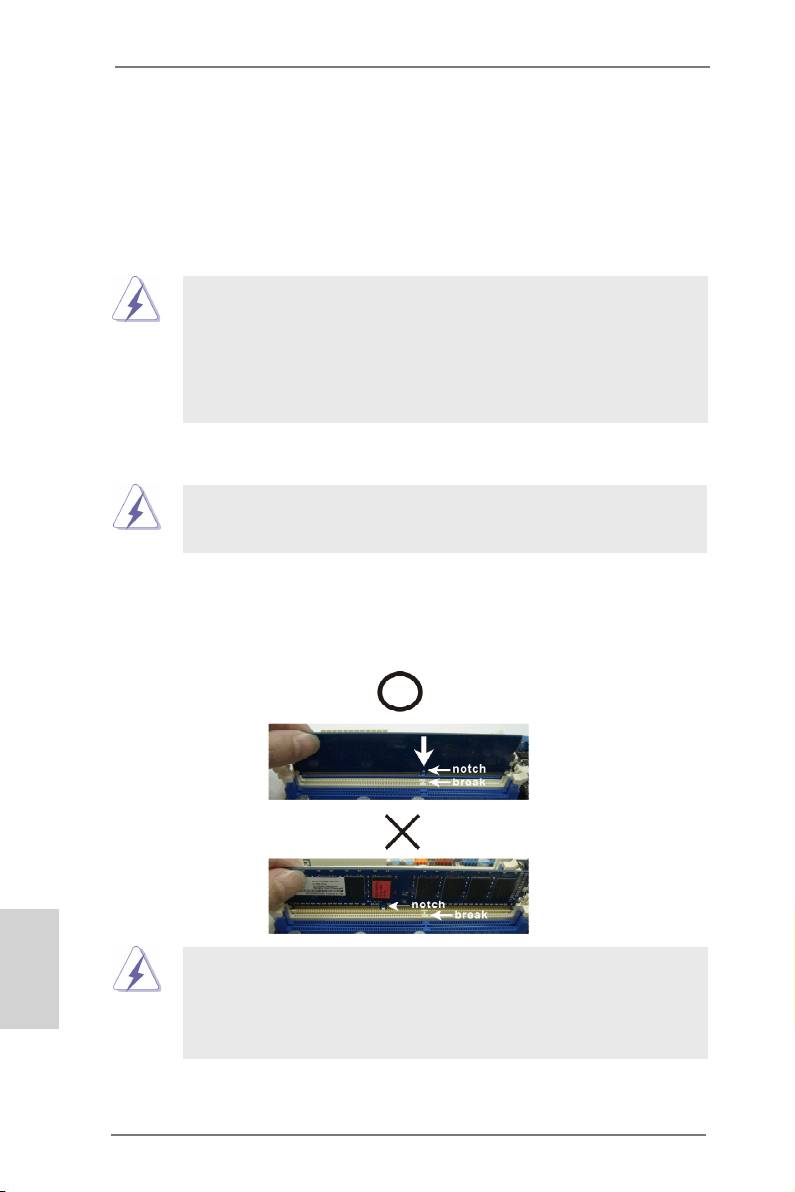
2.3 Установка модулей памяти (DIMM)
Материнская плата A75M-HVS включает два 240-контактных гнезда DDR3 (Double
Data Rate 3) DIMM и поддерживает технологию двухканальной памяти Dual Channel
Memory Technology. Для включения двухканальной конфигурации необходимо всегда
устанавливать в гнезда DDR3 DIMM два идентичных модуля памяти (одна и та же марка,
быстродействие, объем и тип микросхем). В противном случае память будет работать в
одноканальном режиме.
1. Не допускается установка модулей DDR / DDR2 в гнезда
DDR3; это может привести к повреждению материнской платы и
модуля памяти.
2. Если вы установите только один модуль памяти или два разных
модуля, то включить технологию Dual Channel Memory Technology
будет невозможно.
Установка модуля DIMM
Не забудьте отключить источник питания перед установкой или
удалением модулей DIMM или других компонентов системы.
Шаг 1. Откройте гнездо DIMM, нажав на фиксирующие защелки в
направлении наружу.
Шаг 2. Поместите модуль DIMM в гнездо так, чтобы вырезы на модуле
соответствовали разрывам на гнезде.
Русский
DIMM-модули и гнезда для них оснащены механическими
ключами, делающими невозможной неправильную установку.
Применение силы при попытке вставить модуль в гнездо в
неправильной ориентации может привести к повреждению
модуля и системной платы.
Шаг 3. Плотно вставьте DIMM-модуль в гнездо – фиксаторы по обоим
концам гнезда должны полностью защелкнуться.
120
ASRock A75M-HVS Motherboard
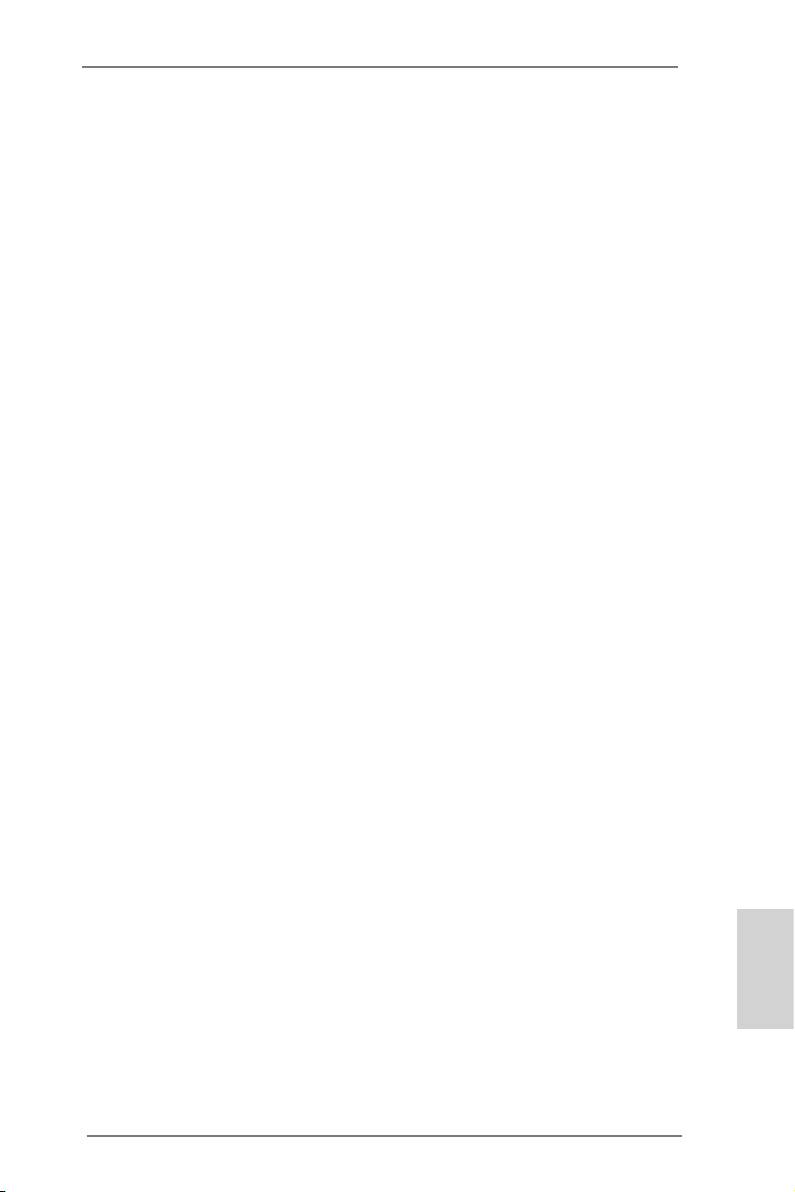
2.4 Гнезда расширения (PCI и PCI Express)
Материнские платы A75M-HVS включают 1 гнезда PCI и 2 гнездо PCI Express.
Гнезда PCI: Гнезда PCI предназначены для карт расширения с 32-
разрядным интерфейсом PCI.
Гнезда PCIE: Гнездо PCIE1 (PCIE x1; Белый) используется для
графических карт PCI Express с шириной полосы x1,
например, карт Gigabit LAN.
Шина стандарта PCIE2 (разъем PCIE x16; синий)
используется для графических карт PCI Express x16.
Установка карты расширения
Шаг 1. Перед установкой платы расширения выключите питание и
извлеките вилку сетевого шнура из розетки. Прежде чем приступать
к установке, внимательно прочтите документацию на плату
расширения и выполните необходимые аппаратные настройки.
Шаг 2. Снимите скобу-заглушку для гнезда, которое вы собираетесь
использовать. Сохраните винт, поскольку впоследствии он вам
понадобится.
Шаг 3. Совместите разъем карты с гнездом и сильно надавите, чтобы
карта полностью вошла в гнездо.
Шаг 4. Закрепите карту на корпусе с помощью винта.
2.5 Руководство по использованию технологии AMD
двойные видеокарты
Данная материнская плата поддерживает технологию AMD двойные
видеокарты. Технология AMD двойные видеокарты обеспечивает возможность
повышения производительности благодаря использованию нескольких
графических процессоров посредством совместной работы встроенного
графического процессора AMD A75 FCH (Hudson-D3) и дискретного
графического процессора с выводом комбинированного изображения на один
дисплей для обеспечения максимальной частоты кадров. В настоящее время
®
технология AMD двойные видеокарты поддерживается только в ОС Windows
®
TM
7 и недоступна для ОС Windows
Vista
/ XP. Подробные процедуры установки
см. на стр. 14.
Русский
121
ASRock A75M-HVS Motherboard
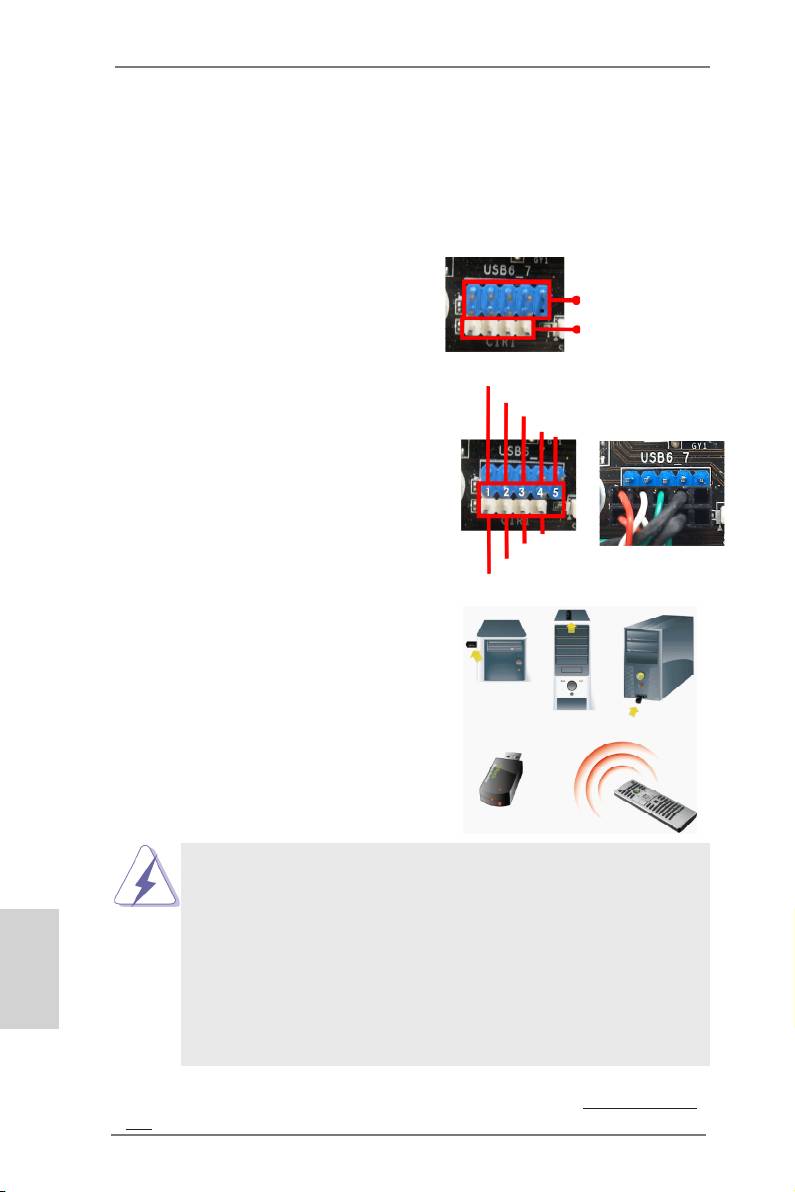
2.6 Пульт дистанционного управления ASRock Smart
Краткое руководство по установке
Пульт ДУ ASRock Smart работает только с материнскими платами ASRock, оснащен-
ными разъемом CIR. Ниже приведены краткие инструкции по установке и использо-
ванию пульта ДУ ASRock Smart.
Шаг 1. Найдите на материнской
Разъем USB 2.0
плате ASRock разъем CIR,
(9-контактный, синий)
расположенный рядом с разъемом
USB 2.0.
Разъем CIR
(4-контактный, белый)
USB_PWR
Шаг 2. Подключите кабель USB от
P-
передней панели к разъему
P+
USB 2.0 (как показано ниже,
GND
DUMMY
контакты 1–5) и к разъему CIR.
Удостоверьтесь, что разводка
проводов и контактов совпадает.
GND
IRTX
IRRX
ATX+5VSB
Шаг 3. Подключите CIR-приемник с
широким углом приема к порту USB
на передней панели. Если CIR-
приемник с широким углом приема
не принимает инфракрасные
сигналы от пульта ДУ для MCE,
попробуйте подключить его к
другому порту USB.
3 CIR-датчика под различными углами
1. Только один порт USB на передней панели можно использовать
для CIR-приемника. При использовании порта для CIR-приемника
другой порт будет работать как обычный порт USB.
2. CIR-приемник с широким углом приема предназначен для
Русский
установки исключительно в порт USB на передней панели.
Не подключайте приемник к порту USB на задней панели.
CIR-приемник с широким углом приема может принимать
инфракрасные сигналы с различных направлений (сверху, снизу
и спереди), что позволяет использовать его с большинством
имеющихся в продаже корпусов.
3. Приемник ДУ не поддерживает функцию «горячего» подключения.
Приемник необходимо подключить перед загрузкой системы.
* Пульт ДУ ASRock Smart работает только с некоторыми материнскими платами ASRock.
Список поддерживаемых материнских плат см. на веб-сайте ASRock: http://www.asrock.
com
122
ASRock A75M-HVS Motherboard
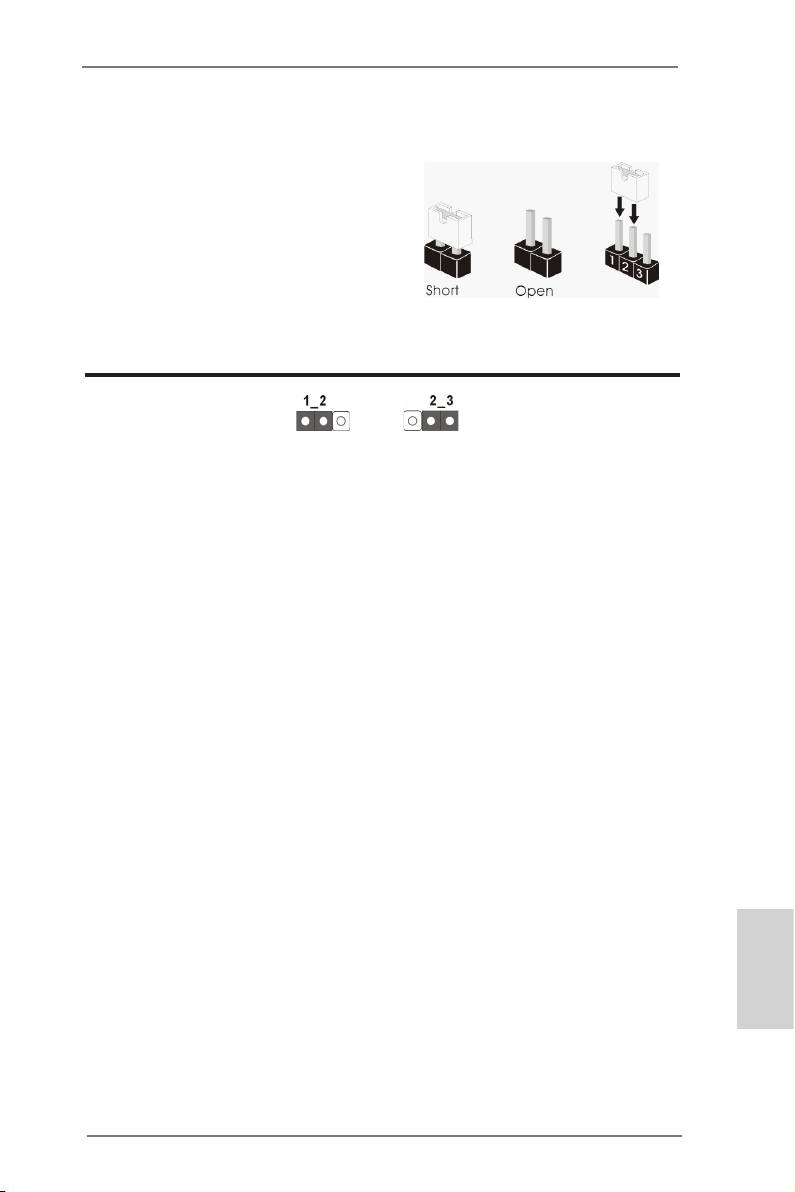
2.7 Установка перемычек
Конфигурация перемычек иллюстрируется
на рисунке. Когда перемычка надета на
контакты, они называются “замкнутыми”
(short). Если на контактах перемычки нет,
то они называются “разомкнутыми” (open).
На иллюстрации показана 3-контактная
перемычка, у которой контакты 1 и 2
замкнуты.
Перемычка Установка Описание
Очистка CMOS
(CLRCMOS1,
3-контактная перемычка)
(см. стр. 2, п. 18)
Стандартные Очистка CMOS
Примечание.
Контактная колодка CLRCMOS1 позволяет очистить данные CMOS. Для
очистки данных и восстановления заводских системных параметров сначала
выключите компьютер и отсоедините сетевую вилку кабеля питания от
электророзетки. Выждите не менее 15 секунд и колпачковой перемычкой на 5
секунд перемкните штырьки 2 и 3 контактной колодки CLRCMOS1. Однако не
производите очистку CMOS непосредственно после обновления BIOS. Если
необходимо очистить CMOS сразу же после окончания обновления BIOS, то,
перед очисткой CMOS, необходимо сначала выполнить загрузку системы, а
затем завершить ее работу. Примите во внимание, что пароль, дата, время,
профиль пользователя по умолчанию, идентификатор 1394 GUID и MAC-адрес
будут очищены только тогда, когда будет извлечена из своего гнезда батарейка
CMOS.
Русский
123
ASRock A75M-HVS Motherboard
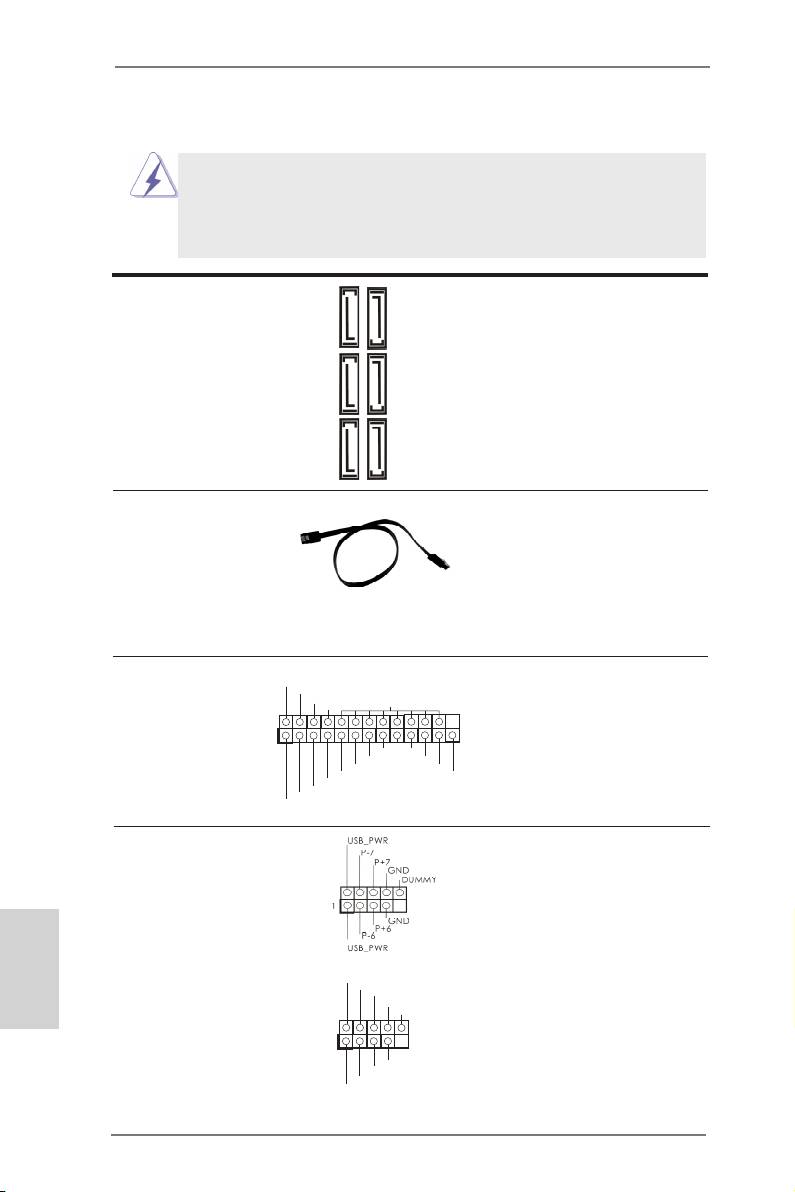
2.8 Колодки и разъемы на плате
Имеющиеся на плате колодки и разъемы НЕ ЯВЛЯЮТСЯ
контактами для перемычек. НЕ УСТАНАВЛИВАЙТЕ перемычки
на эти колодки и разъемы – это приведет к необратимому
повреждению материнской платы!
Разъемы Serial ATA3 Шесть соединителя Serial ATA3
(SATA_1, см. стр. 2, п. 12)
предназначаются для
(SATA_2, см. стр. 2, п. 11)
подключения внутренних
(SATA_3, см. стр. 2, п. 7)
устройств хранения с
(SATA_4, см. стр. 2, п. 10)
использованием нтерфейсных
(SATA_5, см. стр. 2, п. 8)
кабелей SATA3. В настоящее
(SATA_6, см. стр. 2, п. 9)
время интерфейс SATA
допускает скорость передачи
данных до \ 6,0 Гбит/с.
SATA_1 SATA_3 SATA_5
SATA_2 SATA_4 SATA_6
Информационный Информационный кабель
кабель Serial ATA (SATA) интерфейса SATA3 не является
(дополнительно)
направленным. Любой из его
соединителей может быть
подключен либо к жесткому
диску интерфейса SATA3 либо к
материнской плате.
Разъем порта печати Это интерфейс кабеля порта
AFD#
ERROR#
(25-выводов LPT1)
печати, обеспечивающий удобное
PINIT#
SLIN#
GND
(см. cтр. 2, п.15)
подключение принтеров.
1
SPD7
SPD6
ACK#
SPD5
BUSY
SPD4
PE
SPD3
SLCT
SPD2
SPD1
SPD0
STB#
Колодка USB 2.0 Помимо два стандартных
(9-контактный USB6_7)
портов USB 2.0 на панели ввода-
(см. стр. 2, п. 21)
вывода, на данной материнской
плате предусмотрено три разъема
Русский
USB 2.0. Каждый разъем USB 2.0
поддерживает два порта USB 2.0.
(9-контактный USB8_9)
U SB_PWR
(см. стр. 2, п. 23)
P-9
P +9
GND
DUMMY
1
GND
P +8
P-8
U SB_PWR
124
ASRock A75M-HVS Motherboard
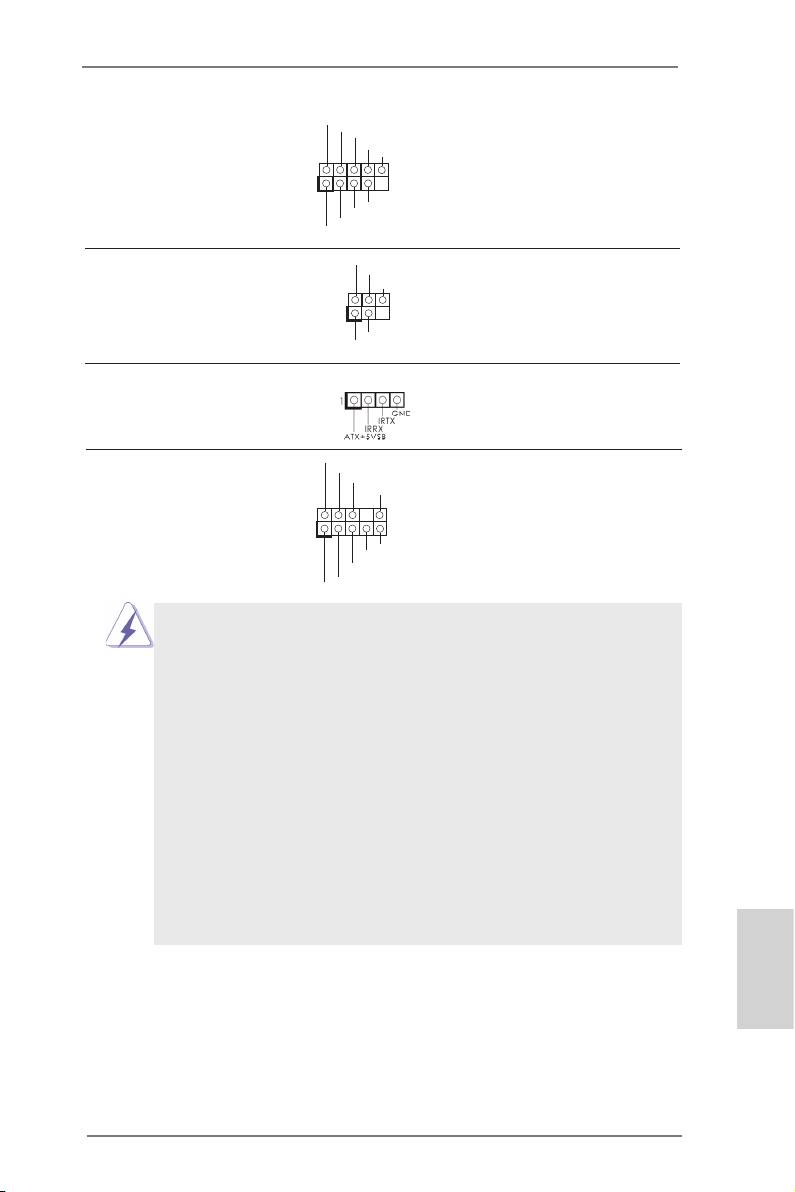
(9-контактный USB10_11)
U SB_PWR
P-11
(см. стр. 2, п. 24)
P +11
GND
DUMMY
1
GND
P +10
P-10
U SB_PWR
Колодка инфракрасного модуля Данная колодка позволяет
(5-контактный IR1)
подключить дополнительный
(см. стр. 2, п. 20)
модуль беспроводного
инфракрасного
приемопередатчика.
Датчик пользовательского инфракрасного модуля Датчик можно использовать для
(4-контактный CIR1)
подключения дистанционный
(см. стр. 2, п. 22)
приемник.
Аудиоразъем передней Этот интерфейс предназначен
панели для присоединения
(9-контактный HD_AUDIO1)
аудиокабеля передней панели,
(см. cтр. 2, п.25)
обеспечивающего удобное
подключение аудиоустройств и
управление ими.
1. Система High Denition Audio поддерживает функцию
автоматического обнаружения разъемов (Jack Sensing), однако
для ее правильной pаботы кабель панели в корпусе должен
поддерживать HDA. При сборке системы следуйте инструкциям,
приведенным в нашем руководстве и руководстве пользователя
для корпуса.
2. Если вы используете аудиопанель AC’97, подключите ее к колодке
аудиоинтерфейса передней панели следующим образом:
A. Подключите выводы Mic_IN (MIC) к контактам MIC2_L.
B. Подключите выводы Audio_R (RIN) к контактам OUT2_R, а
выводы Audio_L (LIN) к контактам OUT2_L.
C. Подключите выводы Ground (GND) к контактам Ground (GND).
D. Контакты MIC_RET и OUT_RET предназначены только для
аудиопанели HD. При использовании аудиопанели AC’97
подключать их не нужно.
Русский
125
ASRock A75M-HVS Motherboard
IRTX
+5VSB
DUMMY
1
GND
IRRX
GND
P RESENCE#
M IC_RET
OUT_RET
1
O UT2_L
J _SENSE
O UT2_R
M IC2_R
M IC2_L
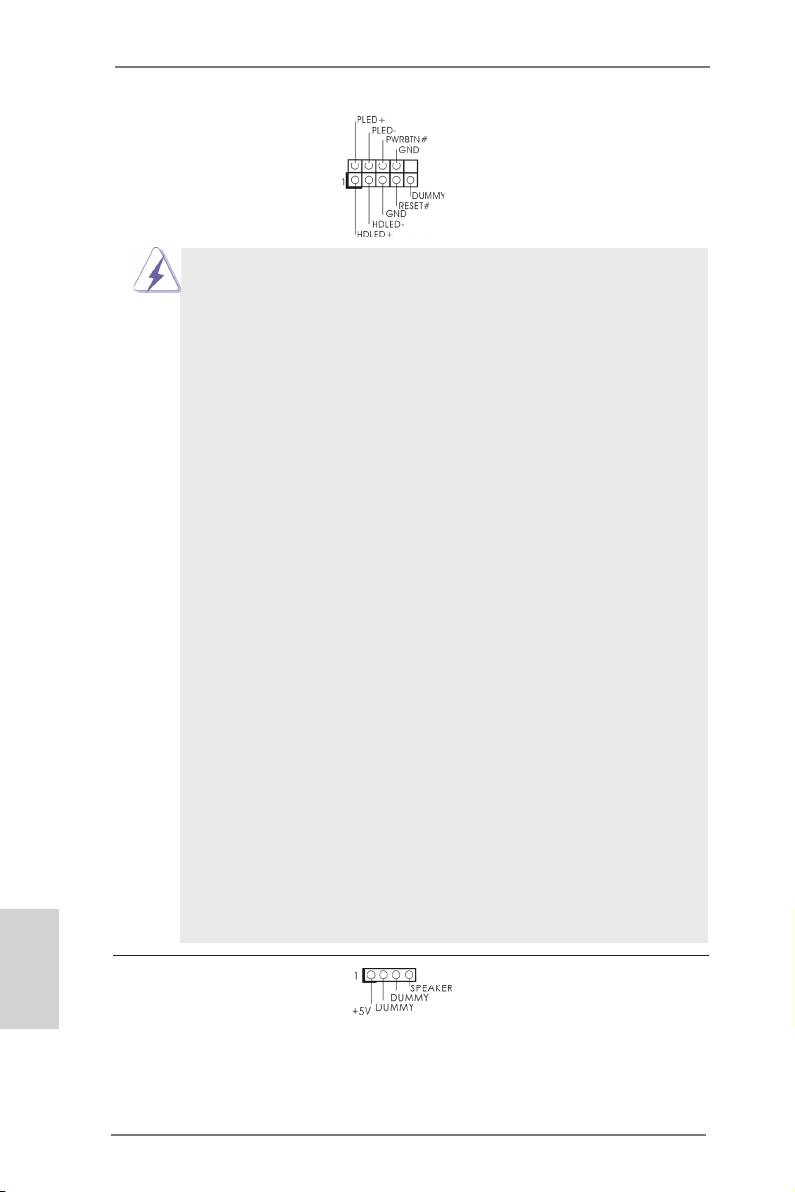
Колодка системной панели Данная колодка обеспечивает
(9-контактный PANEL1)
работу нескольких функций
(см. стр. 2, п. 17)
передней панели системы.
Подключите к этому разъему кнопку питания, кнопку сброса
и индикатор состояния системы на корпусе в соответствии с
указанным ниже назначением контактов. При подключении кабелей
необходимо соблюдать полярность положительных и отрицательных
контактов.
PWRBTN (кнопка питания):
Подключите к этим контактам кнопку питания на передней панели
корпуса. Способ выключения системы с помощью кнопки питания
можно настроить.
RESET (кнопка сброса):
Подключите к этим контактам кнопку сброса на передней панели
корпуса. Нажмите кнопку сброса для перезагрузки компьютера, если
компьютер «завис» и нормальную перезагрузку выполнить не
удается.
PLED (индикатор питания системы):
Подключите к этим контактам индикатор состояния питания на
передней панели корпуса. Этот индикатор светится, когда система
работает. Индикатор мигает, когда система находится в режиме
ожидания S1. Этот индикатор не светится, когда система находится
в режиме ожидания S3 или S4, либо выключена (S5).
HDLED (индикатор активности жесткого диска):
Подключите к этим контактам индикатор активности жесткого диска
на передней панели корпуса. Этот индикатор светится, когда
осуществляется считывание или запись данных на жестком диске.
Конструкция передней панели может различаться в зависимости от
корпуса. Модуль передней панели в основном состоит из кнопки
питания, кнопки сброса, индикатора питания, индикатора активности
жесткого диска, динамика и т.п. При подключении к этому разъему
модуля передней панели корпуса удостоверьтесь, что провода
подключаются к соответствующим контактам.
Русский
Колодка динамика корпуса Подключите к этой колодке
(4-контактный SPEAKER1)
кабель от динамика на корпусе
(см. стр. 2, п. 13)
компьютера.
126
ASRock A75M-HVS Motherboard
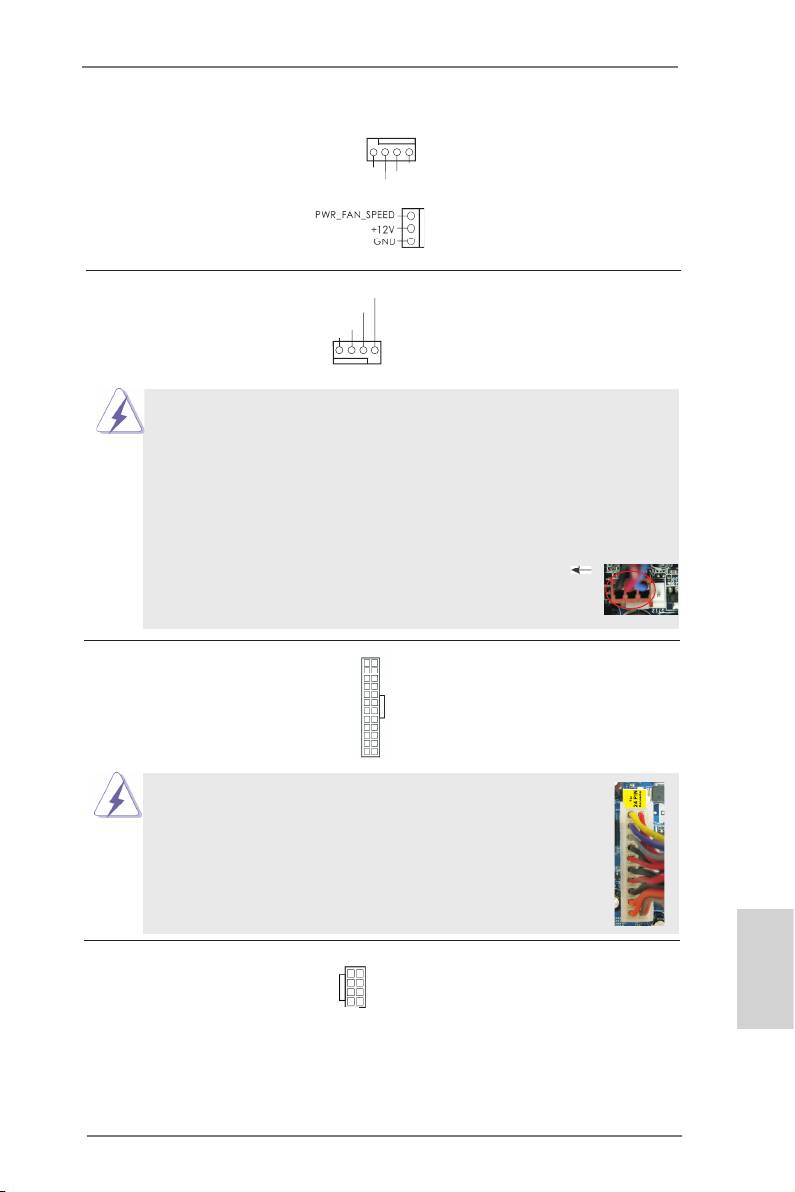
Chassis и Power Fan-соединители
Подключите кабели вентилятора
(4-контактный CHA_FAN1)
к соединителям и присоедините
(см. стр. 2, п. 19)
GND
черный шнур к штырю
FAN_SPEED_CONTROL
+12V
CHA_FAN_SPEED
заземления.
(3-контактный PWR_FAN1)
(см. стр. 2, п. 30)
Разъем вентилятора Подключите к этому разъему
FAN_S PEED_CONTROL
процессора кабель вентилятора процессора
CPU_FAN_SPEED
+ 12V
(4-контактный CPU_FAN1)
так, чтобы черный провод
GND
(см. стр. 2, п. 4)
соответствовал контакту земли.
1 2 3 4
Данная материнская плата поддерживает вентиляторы процессора
с 4-контактным разъемом (функция тихого режима вентилятора),
однако вентиляторы с 3-контактным разъемом также будут успешно
работать, хотя функция управления скоростью вращения
вентилятора окажется недоступной. Если вы хотите подключить
вентилятор процессора с 3-контактным разъемом к разъему
вентилятора процессора на данной материнской плате, для этого
следует использовать контакты 1-3.
Контакты 1-3 подключены
Установка вентилятора с 3-контактным разъемом
Колодка питания ATX Подключите к этой колодке
12
24
(24-контактный ATXPWR1)
кабель питания ATX.
(см. стр. 2, п. 6)
1
13
Несмотря на то, что эта материнская плата предусматр-
12
24
ивает 24-штыревой разъем питания ATX, работа будет
продолжаться, даже если адаптируется традиционный
20-штыревой разъем питания ATX. Для использования
20-штыревого разъема питания ATX вставьте источник
питания вместе со штекером 1 и штекером 13.
Установка 20-штыревого разъема питания ATX
1
13
Колодка питания 12V-ATX Обратите внимание, что к этому
(8-контактный ATX12V1)
разъему необходимо
5 1
(см. стр. 2, п. 1)
подключить вилку блока питания
8 4
Русский
ATX 12 В, чтобы обеспечить
достаточную мощность
электропитания. В противном
случае включение системы будет
невозможно.
127
ASRock A75M-HVS Motherboard
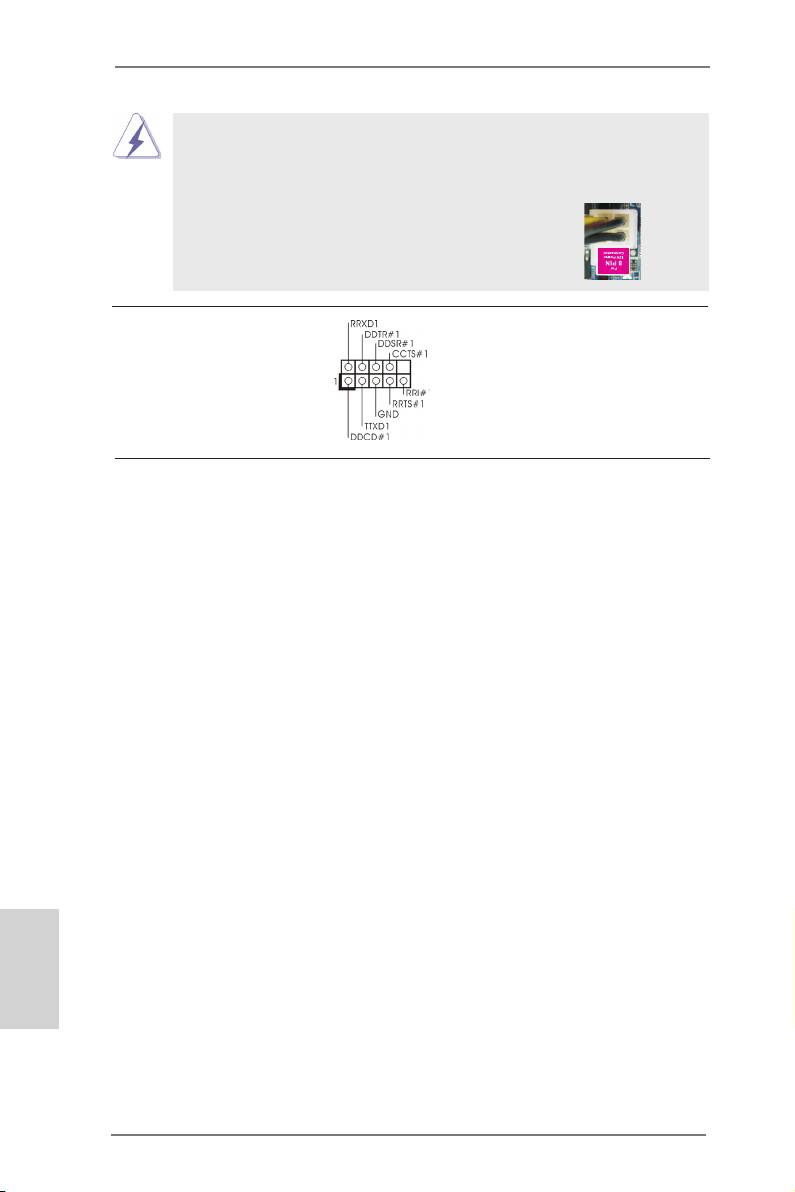
Хотя эта объединительная плата обеспечивает ATX с 8 булавками 12V
соединитель власти, это может все еще работать, если Вы принимаете
традиционный ATX с 4-Pin 12V электропитание. Чтобы использовать
электропитание ATX с 4-Pin, пожалуйста включите ваше электропитание
5 1
наряду с Булавкой 1 и Прикрепите 5.
ATX С 4-Pin 12V Установка Электропитания
8 4
Колодка COM-порта Данная колодка COM-порта
(9-контактный COM1)
позволяет подключить модуль
(см. стр. 2, п. 16)
порта COM.
2.9 Указания по установке драйверов
Чтобы установить драйверы на систему, необходимо прежде всего вставить
компакт-диск поддержки в оптический дисковод. После этого будут
автоматически определены драйверы, совместимые с вашей системой, и их
список появится на странице установки драйверов компакт-диска поддержки.
Вам следует установить эти необходимые драйверы в указанном порядке,
сверху вниз. Тем самым будет обеспечена правильная работа установленных
драйверов.
®
TM
TM
2.10 Установка Windows
7 / 7 64-bit / Vista
/ Vista
64-bit / XP / XP 64-bit на систему с функциями RAID
®
TM
Подробную информацию об установке ОС Windows
7 / 7 64-bit / Vista
/
TM
Vista
64-bit / XP / XP 64-bit на жестких дисках SATA3 с функциями RAID см.
в документе по приведенному ниже пути на компакт-диске с информацией о
поддержке: ..\ RAID Installation Guide
Русский
128
ASRock A75M-HVS Motherboard
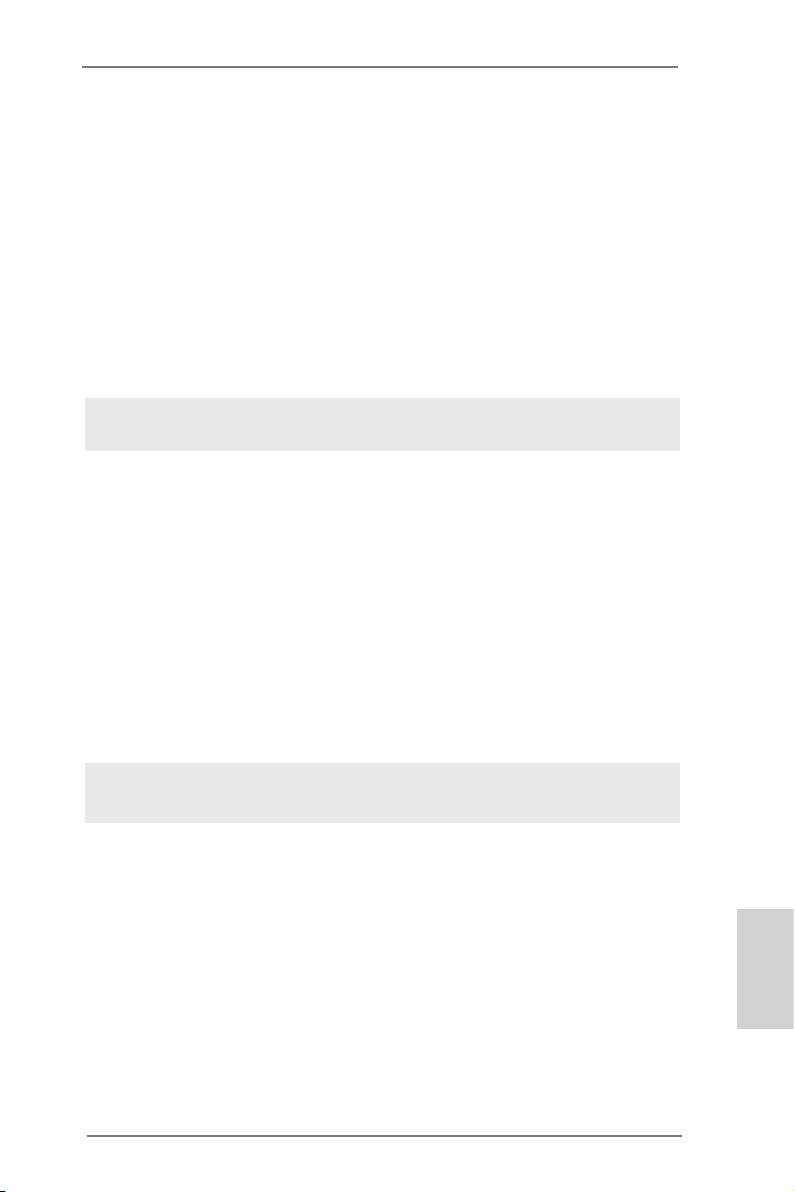
®
TM
TM
2.11 Установка Windows
7 / 7 64-bit / Vista
/ Vista
64-bit / XP / XP 64-bit на систему с функциями RAID
®
TM
Если вы хотите установить операционную систему Windows
7 / 7 64-bit / Vista
TM
/ Vista
64-bit / XP / XP 64-bit на компьютер с функциями RAID, выполните
следующие действия.
®
2.11.1 Установка Windows
XP / XP 64-bit на систему с
функциями RAID
®
Если вы хотите установить операционную систему Windows
XP / XP 64-bit на
компьютер с функциями RAID, выполните следующие действия.
Использование жестких дисков SATA3 без функций NCQ и горячего
подключения
ШАГ 1. Установите параметры UEFI.
A. Войдите в утилиту настройки UEFIЎч экран AdvancedЎч Storage
Conguration.
B. Установите для “SATA Mode” значение [IDE].
®
ШАГ 2. Установите на свою систему Windows
XP / XP 64-bit.
®
TM
TM
2.11.2 Установка Windows
7 / 7 64-bit / Vista
/ Vista
64-
bit без функций RAID
®
TM
TM
Чтобы установить операционную систему Windows
7 / 7 64-bit / Vista
/ Vista
64-bit на жесткие диски SATA3 без функций RAID, выполните следующие
действия.
Использование жестких дисков SATA3 без функций NCQ и горячего
подключения
ШАГ 1. Установите параметры UEFI.
A. Войдите в утилиту настройки UEFIЎч экран AdvancedЎч Storage
Conguration.
B. Установите для “SATA Mode” значение [IDE].
®
TM
ШАГ 2. Установите на свою систему Windows
7 / 7 64-bit / Vista
/
TM
Vista
64-bit.
Русский
129
ASRock A75M-HVS Motherboard
Оглавление
- Motherboard Layout
- I/O Panel
- 1. Introduction
- 2. Installation
- 3. BIOS Information
- 1. Einführung
- 2. Installation
- 3. BIOS-Information
- 1. Introduction
- 2. Installation
- 3. Informations sur le BIOS
- 1. Introduzione
- 2. Installazione
- 3. Informazioni sul BIOS
- 1. Introducción
- 2. Instalación
- 3. BIOS Información
- 1. Введение
- 2. Установка
- 3. Информация о BIOS
- 1. Giriş
- 2. Takma
- 3. BIOS Bilgileri
- 1. 제품소개
- 2. 설치하기
- 3. 시스템 바이오스 정보
- 1. 主板簡介
- 2. 主板安裝
- 3. BIOS 信息
- 1. 主機板簡介
- 2. 主機板安裝
- 3. BIOS 訊息
- Installing OS on a HDD Larger Than 2TB

